こんにちわ。madoです。
最近、Canvaを使ってムードボードをつくってみたのでご紹介します。
その前に、ムードボードって知ってますか?
私はYouTubeを見るまで知らなかったのですが、コラージュ画像のようなものでイメージを伝えるのに使うものなんだそうです。
今回は、そのYouTubeを参考に自分のムードボードをつくってみました。
参考にさせていただいた動画
参考にさせていただいたのは、mikimikiさんが運営されているmikimiki web schoolというYouTubeチャンネルです。
Webデザインやフリーランスのことについて発信されているチャンネルなのですが、かれこれ2年くらいみていて、いつも勉強させていただいています。
今回のムードボードはおもしろそうだったので、私も実際につくってインスタにも投稿することにしました!
実際につくったデザイン

完成はこんな感じです。
今回は、複数のテンプレートから素材を拾って使いたい写真を選んでひとつのムードボードにまとめるやり方でつくっていきました。
アンニュイなイメージというか、影のある雰囲気が好みなので、くすんだベージュや濃いめの色を入れて、うっすらシャドウが入ったデザインに仕上げました。
Canva無料プランで不便だったこと
私は、Canvaの無料プランで作成したのですが、いろいろと不便に感じたことがあったのでそちらを中心にお伝えしていきます。
- 使える素材が少ない
- 背景透過ができない
使える素材が少ない
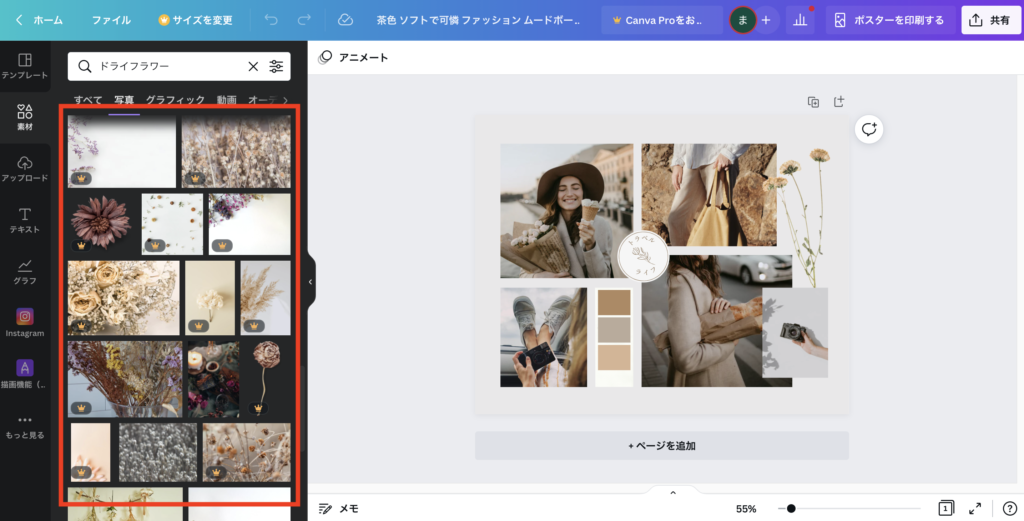
「この画像イメージに合ってるしお洒落だから使いたいなあ」
と思っても無料プランでは使えない素材が多々あります。
もちろん無料で使える素材も多いのですが、イメージに合わせてつくろうと思うと素材を探すのに時間がかかってしまいました。
背景透過ができない

背景透過ができるとよりコラージュっぽい画像が出来上がると思うのですが、無料プランでは背景透過の機能が使えません。
写真以外の素材もたくさんあるので、写真っぽいグラフィックを選ぶのもいいですが、背景透過できたら写真の中の素材を切り貼りみたいにしてよりオリジナルなデザインができたかもと思いました。
CanvaProができることが広がる
今回、いろいろと不便に感じたことからCanvaを本格的に使う人はCanvaProの方が良さそうと実感しているところです。
CanvaのフリープランとCanvaProでできることはこちら
他にもありますが、これだけでもCanvaProの方が使い勝手が良さそうです。
ちなみに、mikimikiさんのYouTubeやブログでCanvaの45日間無料で有料プランが使えるクーポンが貼ってあるので、長く有料プランを試したい方はそちらをチェックしてみてください。

CCExpressでもつくってみました。
私の場合、CCExpressを有料で使っていて、こちらの方が使える機能が多いのでCCExpressでもつくってみました。

素材がたくさんあったので、どれ使うかかなり迷いました。笑
CCExpress使っている方は素材がCanvaとぜんぜん違うので、こっちでつくってみても良いと思います。
つくるの楽しいからみんなつくってみるといいかも。
CanvaでもCCExpressでも、どちらでもつくるの楽しいです。
ぜひ、試してみてください!
mikimikiさんのCanvaでつくるムードボードのチュートリアルはこちら↓
Blog▷mikimiki web school

YouTube▷mikimiki web school










